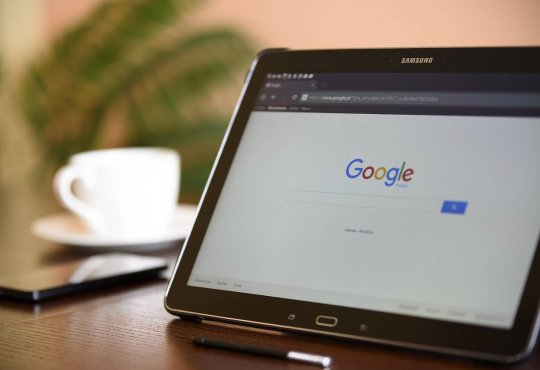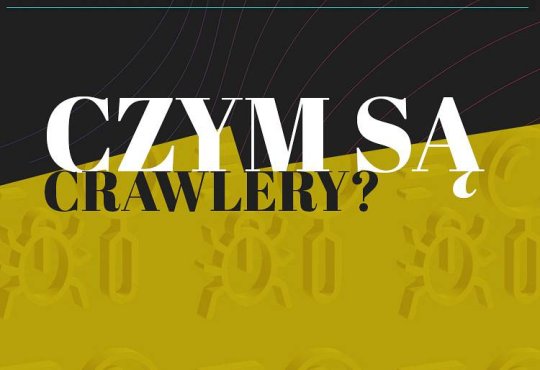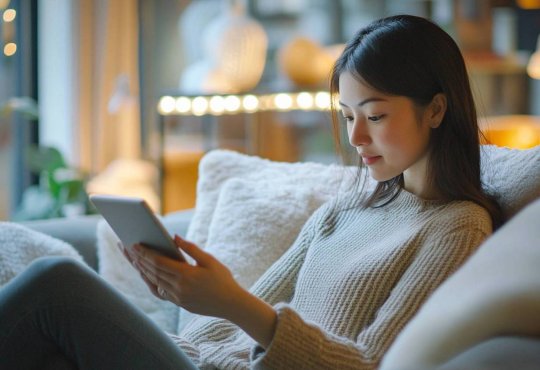Czy wiesz, że tryb ciemny na Snapchacie może zmienić sposób, w jaki korzystasz z aplikacji? Chcesz wiedzieć, jak go włączyć i dlaczego warto? Oto, jak łatwo to zrobić i jakie korzyści przynosi dla Twoich oczu, szczególnie w słabym świetle.
Wnioski kluczowe
- Tryb ciemny Snapchat poprawia komfort oglądania.
- Pomaga w oszczędzaniu energii na urządzeniach OLED.
- Możliwość personalizacji ustawień Snapchata.
- Warto aktualizować aplikację, aby korzystać z najnowszych funkcji.
- Tryb ciemny zmniejsza zmęczenie oczu w słabym oświetleniu.
Dlaczego tryb ciemny jest ważny?
Tryb ciemny staje się coraz bardziej popularny w aplikacjach mobilnych, w tym w Snapchacie. Oferuje on wiele korzyści dla wzroku oraz estetyki aplikacji. Warto przyjrzeć się, dlaczego ta funkcjonalność zyskuje na znaczeniu i jakie ma zalety dla użytkowników.
Korzyści dla wzroku
Włączenie trybu ciemnego ma znaczny wpływ na zdrowie oczu. Zmniejsza on ilość emitowanego światła niebieskiego, co może zredukować zmęczenie oczu oraz poprawić jakość snu. Ciemniejszy motyw pozwala zwiększyć kontrast, co ułatwia czytanie tekstu oraz przeglądanie obrazów, zwłaszcza w słabo oświetlonych pomieszczeniach.
Wiele osób potwierdza, że dłuższe korzystanie z jasnych ekranów prowadzi do bólów głowy. Dlatego tryb ciemny staje się atrakcyjną alternatywą.
Estetyka i nowoczesny wygląd
Tryb ciemny nadaje aplikacji nowoczesny wygląd, co przyciąga użytkowników. Estetyka aplikacji ma kluczowe znaczenie dla doświadczeń użytkowników. Ciemne motywy często sprawiają, że interfejs wygląda bardziej elegancko i stylowo.
Wiele osób preferuje ciemniejsze UI z powodów wizualnych. To może wpłynąć na ich zaangażowanie w korzystanie z platformy społecznościowej.
Jak włączyć tryb ciemny na Snapchacie
Wiele osób chciałoby włączyć tryb ciemny w Snapchacie. To ułatwia korzystanie z aplikacji. Oto prosty przewodnik, jak to zrobić.
Przewodnik krok po kroku
- Otwórz aplikację Snapchat na swoim urządzeniu.
- Stuknij ikonę profilu w lewym górnym rogu ekranu.
- Następnie stuknij ikonę ⚙️, aby przejść do Ustawień.
- W sekcji „Moje konto” poszukaj opcji „Wygląd aplikacji”.
- Wybierz „Zawsze tryb ciemny”, aby aktywować nowy motyw.
Po wykonaniu tych kroków, interfejs aplikacji zmieni się na tryb ciemny. To poprawi komfort korzystania z Snapchata. Jeśli nie uda się to zrobić, spróbuj kilku prostych kroków.
Co zrobić, jeśli nie widzisz opcji
Jeśli nie możesz włączyć trybu ciemnego, może to oznaczać, że aplikacja potrzebuje aktualizacji. Sprawdź, czy są nowe wersje Snapchata w sklepie Google Play lub App Store. Niektóre urządzenia nie wspierają ciemnego motywu. Upewnij się, że twój smartfon spełnia te wymagania.
Ustawienia, które warto znać
Instagram oferuje różnorodne ustawienia Snapchata, które mogą znacznie poprawić użytkowanie aplikacji. Można personalizować wygląd aplikacji, aby był on bardziej indywidualny. Dzięki temu można tworzyć unikalne doświadczenia na platformie.
Personalizacja wyglądu aplikacji
Personalizacja jest bardzo ważna. Użytkownicy mogą zmieniać kolory i czcionki, tworząc swój styl. Można też wyłączyć powiadomienia, co ułatwia korzystanie z funkcji ciemnego motywu.
Inne funkcje związane z ciemnym motywem
Snapchat pozwala na automatyczne zmiany trybu w zależności od pory dnia. Można włączyć tryb ciemny o zmroku i zmienić go na jasny z rana. Dostosowanie kolorów w trybie ciemnym podkreśla opcje Snapchata, które użytkownicy mogą wykorzystać.
| Funkcja | Opis | Korzyści |
|---|---|---|
| Automatyczne przełączanie | Tryb zmienia się w zależności od pory dnia | Komfortowe korzystanie o każdej porze |
| Dostosowanie kolorów | Możliwość zmiany intensywności kolorów w ciemnym motywie | Indywidualne dopasowanie do preferencji |
| Wyłączanie powiadomień | Opcja dezaktywacji powiadomień | Zmniejszenie zakłóceń podczas używania aplikacji |
Problemy z trybem ciemnym
Użytkownicy Snapchata mogą mieć problemy z trybem ciemnym. Często nie widzą opcji trybu ciemnego w ustawieniach. Sprawdź, czy aplikacja jest zaktualizowana i czy urządzenie spełnia wymagania.
Typowe błędy przy włączaniu
Włączanie trybu ciemnego może być trudne. Oto kilka błędów, które mogą wystąpić:
- Brak widocznej opcji trybu ciemnego w ustawieniach aplikacji.
- Problemy z zapisywaniem włączonego trybu ciemnego.
- Automatyczne przełączanie z trybu ciemnego na jasny po ponownym uruchomieniu aplikacji.
Jak rozwiązać problemy związane z aplikacją
Można łatwo rozwiązać problemy z Snapchatem. Oto kilka kroków:
- Resetowanie ustawień aplikacji.
- Wyczyszczenie pamięci podręcznej Snapchata.
- Odinstalowanie aplikacji i ponowne jej zainstalowanie w celu uzyskania najnowszej wersji.
- Kontakt z działem wsparcia Snapchata, jeśli problemy się utrzymują.
Zobacz też: jak zrobić grupę na Snapie oraz jak dodać lokalizację na snapie.
Wniosek
Tryb ciemny Snapchat ułatwia korzystanie z aplikacji, szczególnie w słabym świetle. Można go łatwo włączyć, co czyni użytkowanie przyjemniejszym. Dzięki temu, interfejs aplikacji wygląda nowocześnie.
Tryb ciemny nie tylko poprawia wygląd, ale też chroni oczy. To ważne dla naszego zdrowia.
Podsumowanie pokazuje, że tryb ciemny to więcej niż trend. To sposób na dostosowanie aplikacji do naszych potrzeb. Eksplorowanie ustawień pozwala na pełne wykorzystanie Snapchat.
Ważne jest, aby regularnie aktualizować aplikację Snapchat. Pozwala to na dostęp do nowych funkcji. W ustawieniach znajdziesz wiele porad, które ułatwią dopasowanie doświadczeń do indywidualnych potrzeb.
Wreszcie, ciesz się trybem ciemnym Snapchat. Odkryj korzyści, jakie przynosi!
FAQ
Jak włączyć tryb ciemny na Snapchacie?
Aby włączyć tryb ciemny, otwórz Snapchat i dotknij ikony profilu. Następnie, dotknij ikony ustawień. W „Moim koncie” szukaj „Wygląd aplikacji”. Wybierz „Zawsze tryb ciemny”.
Dlaczego tryb ciemny jest ważny dla zdrowia oczu?
Tryb ciemny zmniejsza światło niebieskie. To pomaga zapobiegać zmęczeniu oczu i problemom z snem. Ciemny motyw też poprawia czytanie w słabym świetle.
Co zrobić, jeśli nie widzę opcji trybu ciemnego na Snapchacie?
Sprawdź, czy Snapchat jest zaktualizowany. Możesz to zrobić w Google Play lub App Store. Sprawdź, czy masz najnowszą wersję.
Jakie inne ustawienia personalizacji są dostępne na Snapchacie?
Możesz zmienić kolor i czcionkę. Snapchat pozwala też na włączenie lub wyłączenie powiadomień. Możesz ustawić tryb automatyczny w zależności od pory dnia.
Jakie problemy mogą wystąpić przy włączaniu trybu ciemnego?
Problemy to brak opcji trybu ciemnego, problemy z ustawieniami, czy powrót do jasnego trybu. Często wynikają one z braku aktualizacji.
Jak rozwiązać problemy związane z aplikacją Snapchat?
Spróbuj zresetować ustawienia aplikacji lub wyczyścić pamięć podręczną. Jeśli nie pomoże, odinstaluj i zainstaluj ponownie. W razie potrzeby skontaktuj się z wsparciem Snapchata.